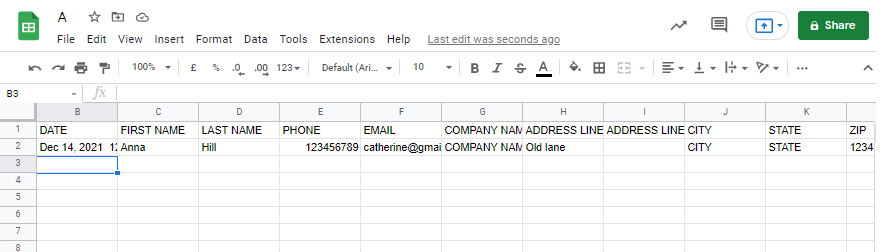これで接続できます オンラインショップ すべての注文データがシートに同期されるように、Google スプレッドシートを使用します。 注文を受けると、自動的にシートに追加されます。 これにより、pixpa アカウントにログインしなくても、シート (接続済み) からすべての店舗注文を表示/確認できます。
あなたのビスト 設定を保存する 次に示すようにアカウントを接続します。
Google スプレッドシートを接続します。
- 入力します 設定を保存する (1) 検索バー。
- 関連する結果から、 ストア設定 オプション (2) の下 スタジオリンクス。
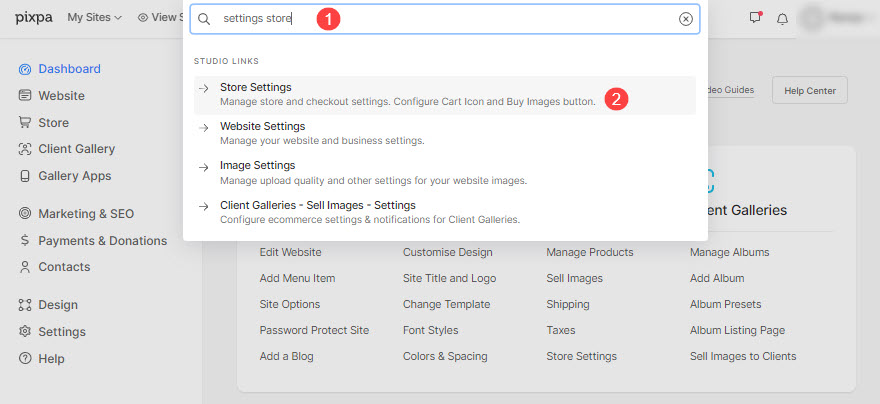
- あなたは今、 設定 ページで見やすくするために変数を解析したりすることができます。
- 下にスクロールして ストア通知 のセクションから無料でダウンロードできます。
- 次に、をクリックします Google スプレッドシートを接続する
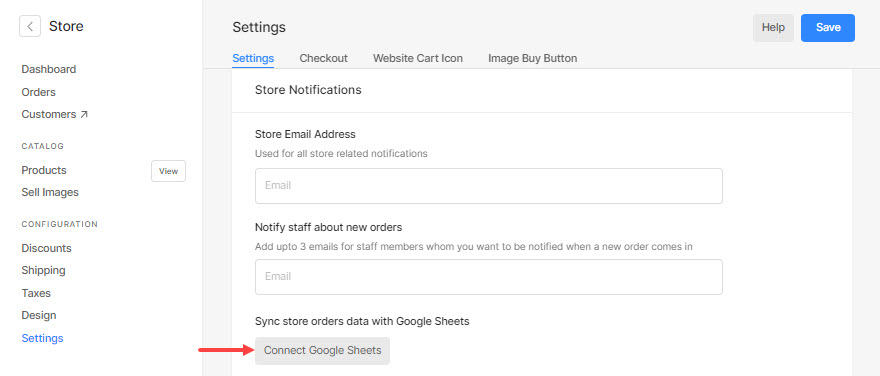
- 新しいウィンドウが表示され、Google アカウントにサインインする必要があります。
- 次に、をクリックします Continue ボタンをクリックして、Pixpa Data Export に許可を与えます。
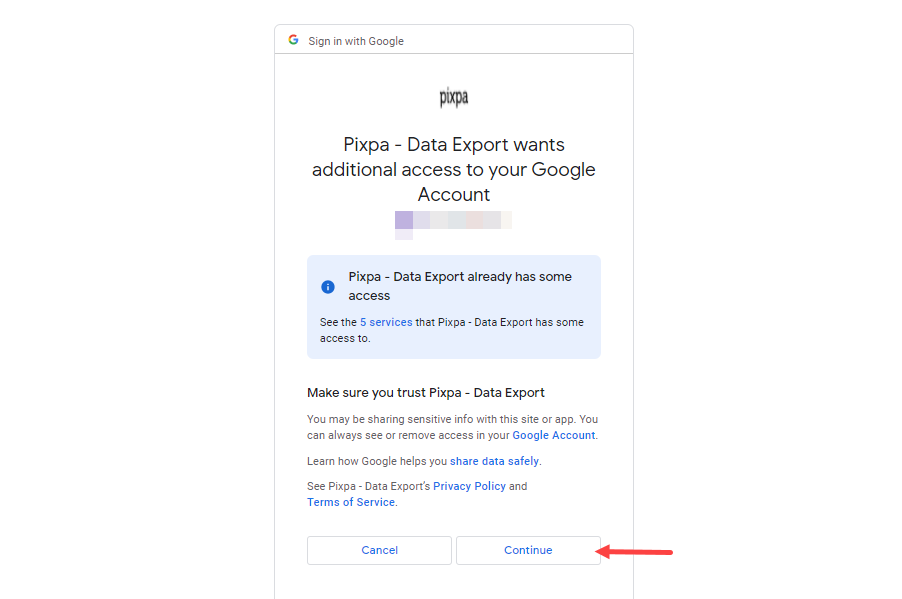
- Gmail アカウントがストアに接続されます。 [切断] ボタンをクリックして、接続を削除できます。
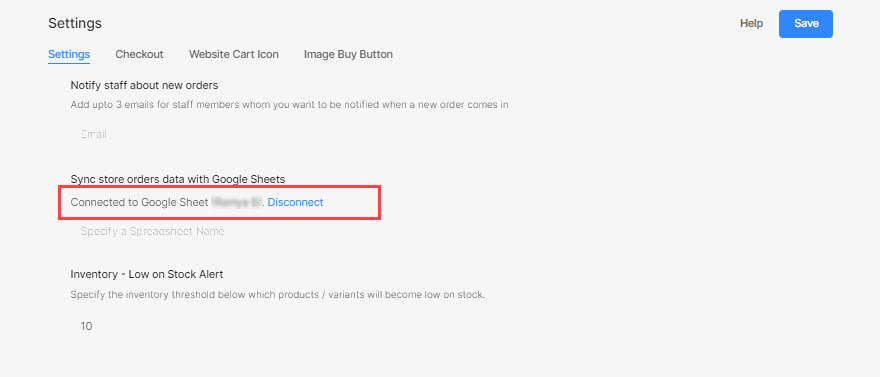
- 新しいスプレッドシート名を入力し、[保存] ボタンをクリックします。
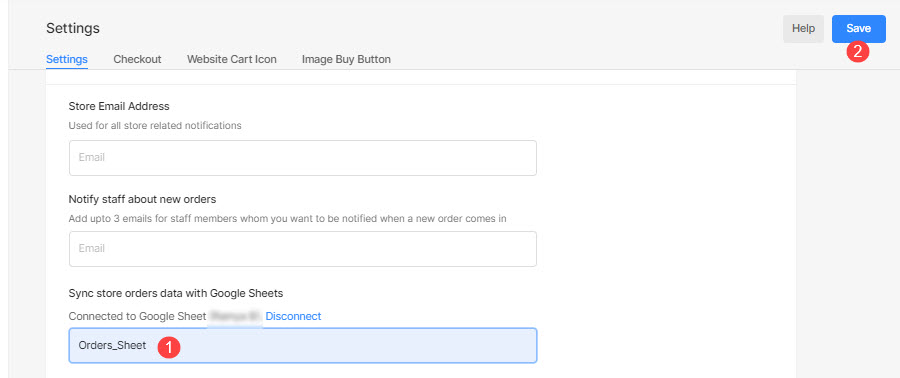
- 出来上がり! アカウントがストアに正常に接続されました。
- Google スプレッドシートに新しいスプレッドシート (上で指定した名前) が表示されます。
- 注文を受け始めると、抽出されたデータが自動的にシートに同期され、データは次のように表示されます。